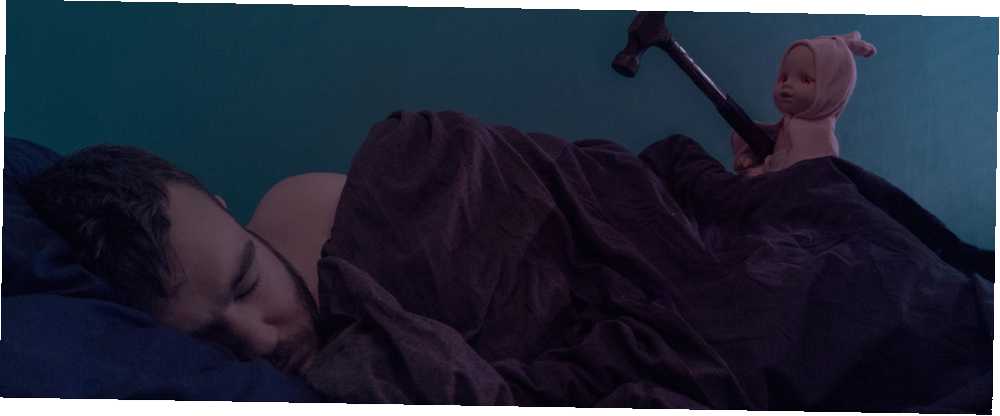
Gabriel Brooks
0
4243
974
Do sada sam u ovoj maloj seriji članaka o Halloween Photoshopu pokazao kako dodati duha svojoj slici profila na Facebooku Dodati duha svojoj fotografiji na profilu na Facebooku Dodati duha u vašu sliku profila na Facebooku Sa Halloween dolazi, sada je savršeno vrijeme je za maziti svoje prijatelje dodavanjem duha vašoj slici profila. , kako napraviti jezivu sliku profila sa besplatnim predloškom koji sam vam pružio Napravite jezivu sliku profila na Facebook-u sa ovim besplatnim predložakom Photoshopa Napravite jezivu sliku profila na Facebook-u sa ovim besplatnim predložakom Photoshop-a Halloween dolazi tako da je vrijeme da svoju Facebook sliku profila promijenite u nešto sablasno. Pokazujemo vam kako selfie, lubanja i Photoshop. , i kako dodati duhove na sablasni prizor groblja Koristite ovaj udžbenik za Photoshop kako biste otjerali svoje prijatelje duhovima Koristite ovaj udžbenik za Photoshop kako biste istrenirali svoje prijatelje s duhovima s Noći vještica, sada je vrijeme da počnete dijeliti sablasne fotografije na Facebooku. , Evo kako prevariti svoje prijatelje! , U ovom ću članku stvoriti ovu scenu s ludom lutkom ubojicom.
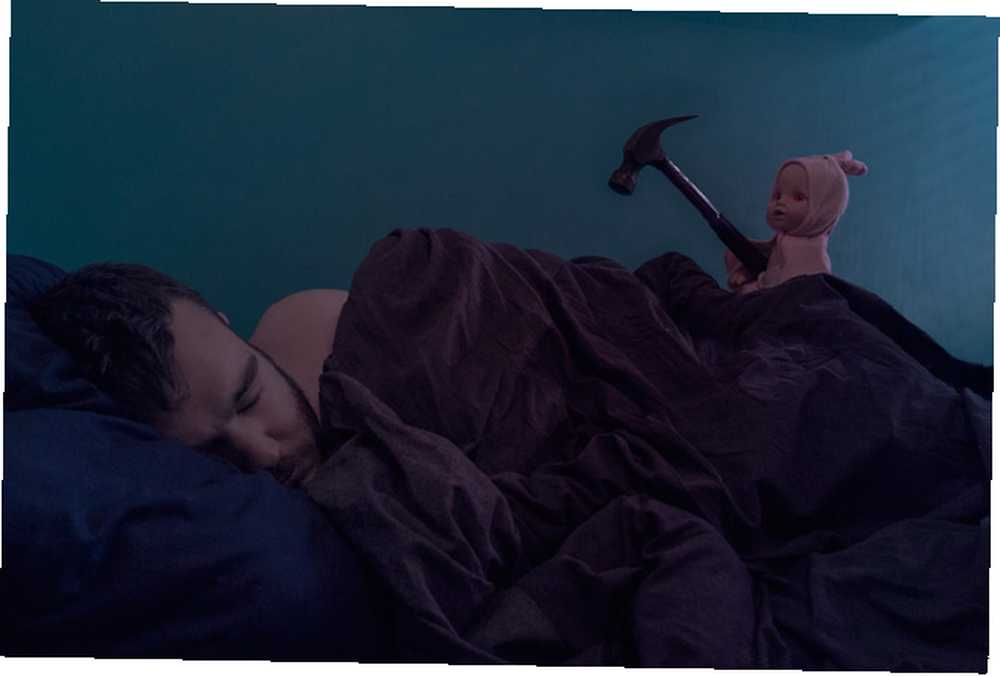
Kao i kod snimanja s groblja, najteži dio stvaranja ove sablasne scene jest snimanje fotografija koje se koriste. Ako to ispravno shvatite, rad u Photoshopu postaje puno lakši. Uz ovaj članak su sve datoteke koje sam koristio (uključujući konačnu TIFF datoteku), tako da ako želite vježbati Photoshop rad bez snimanja vlastitih slika možete. Tu je i snimka zaslona koja prikazuje moj cijeli postupak uređivanja. Paket resursa možete preuzeti ovdje [Nema više dostupnih].
Ovaj je projekt malo napredniji od ostalih u nizu. Ako ste novi u Photoshopu, možda će trebati nekoliko pokušaja da učinak bude savršen. Ako ste već Photoshop pro, na moju se sliku može naći mnoštvo stvari koje bi mogle biti bolje. Nemojte samo napraviti bazni učinak, već i na tome.
Preduvjeti
Za ovaj projekt vam je potrebna dobra aplikacija za uređivanje slika. Koristim Photoshop, ali moj postupak možete izmijeniti u bilo kojem drugom programu.
Za korisnike računala Paint.NET je najbolja, besplatna opcija Paint.NET: Dostupan najbolji uređivač slika koji biste trebali preuzeti Paint.NET: Dostupan najbolji uređivač slika koji biste trebali preuzeti Svi mi uređujemo slike u određenoj mjeri. Bilo da se radi o jednostavnom obrezivanju ili veličini ili možda samo dodavanju teksta, lijepo je imati uređivač slika koji je pouzdan, brz, lak za navigaciju i…. Korisnici Mac računala trebali bi provjeriti Pixelmator. Pogledali smo neke od mogućnosti za Linux. 5 najboljih alternativa za Photoshop koje možete pokrenuti na Linuxu. 5 najboljih alternativa za Photoshop koje možete pokrenuti na Linuxu. Pronalazak alternative Adobe Photoshopu za Linux nije tako teško. Evo najboljih alternativa za Photoshop za Linux. prije iako nikad nisam probao nijednu od njih.
Ako koristite Photoshop, pogledajte naš 4 dio Idiot Vodič za Photoshop kako biste postigli brzinu:
- Vodič za Idiote kroz Photoshop, 1. dio: Jednostavan Photoshop Idiotov vodič za Photoshop, 1. dio: Lak Photoshop Vodič za idiote kroz Photoshop, 1. dio: Easy Photoshop Na prvi pogled Photoshop je zbunjujući, ali možete brzo biti na putu da postanete Photoshop guru. Ovo je naš uvodni vodič o tome kako raditi osnovne funkcije u Photoshopu.
- Vodič za idiote za Photoshop, 2. dio: Korisni alati i savjeti Idiotov vodič za Photoshop, 2. dio: Korisni alati i savjeti Idiotov vodič za Photoshop, 2. dio: Korisni alati i savjeti U ovom ćemo poglavlju proći neke korisne alate i savjeti koji nisu spomenuti u prvom dijelu. Naučit ćete kako koristiti ove važne alate “na putu” i vidjeti ih u akciji.
- Idiotov vodič za Photoshop, 3. dio: Pro Savjeti Idiotov vodič za Photoshop, 3. dio: Pro Savjeti Idiotov vodič za Photoshop, 3. dio: Pro Savjeti U Photoshopu uvijek možete učiniti nekoliko načina; najvažnije je naučiti osnove - ostatak je ograničen samo vašom maštom.
- Idiotski vodič za Photoshop, Dio 4: Napredne značajke i zabavni foto efekti Idiot vodič za Photoshop, Dio 4: Napredne značajke i zabavni foto efekti Idiotov vodič za Photoshop, Dio 4: Napredne značajke i zabavni foto efekti Nadam se da ste preuzeli i pročitajte prva tri dijela (I, II i III) već, jer će vam trebati to znanje dok prolazite kroz ovaj Photoshop udžbenik.
Također koristim neke iste tehnike kao u dva prethodna članka, pa biste prvo trebali proći kroz njih.
Snimanje fotografija
Konačna fotografija sastoji se od tri odvojene slike: jedna od mene spava u krevetu s lutkom, jedna od mene spava u krevetu, a jedna od mene koja drži lutku i čekić odostraga..
Najmanje dvije, a u najboljem slučaju sve tri fotografije koje želite da fotoaparat ostane što nepokretniji kako biste se mogli lako spojiti među njih. Za to je potrebno zaključati kameru na stativu.
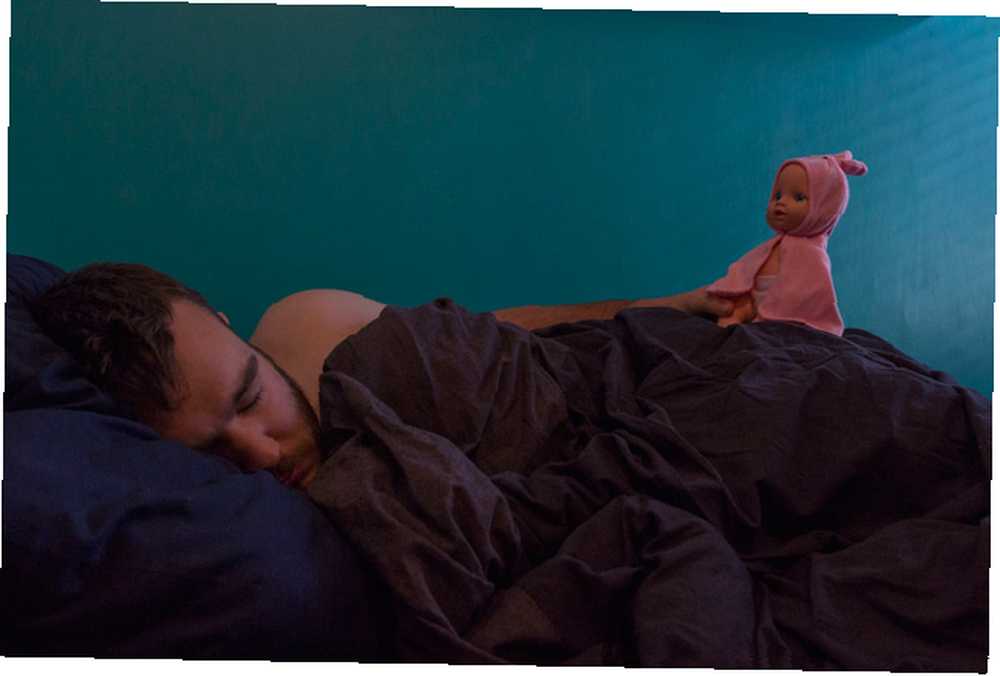
Također morate zadržati izlaganje između snimaka. Koristite kameru ili aplikaciju za kameru kako biste ručno mogli uključiti otvor blende, brzinu zatvarača i ISO.
Za ovu vrstu snimka želite otvor blende između 8 i 11. Brzina zatvarača i ISO ovisit će o tome što vam daje dobro osvjetljenje. Pucao sam u lošu prozoru, tako da je moj ISO bio 1000, a moja brzina zatvarača 1/50 sekunde, ali različite vrijednosti će raditi za vas, ovisno o tome kada i gdje to radite. Ako možete, preporučio bih vam da to učinite s prijateljem. To sve čini malo lakšim.

Kad je postavljena kamera, snimite potrebne fotografije. Uvijek je dobro uzeti nekoliko dodatnih. Snimio sam desetak kadrova i iskoristio sam najbolja tri.
Proces Photoshop
U gornjem prikazu zaslona vidjet ćete me kako radim kroz cijeli Photoshop postupak. Koraci su jednostavni, potrebno je samo mnogo podešavanja da sve izgleda ispravno. Lako sam mogao provesti još sat vremena prilagođavajući se maskama slojeva. Kao osvježivač, osnovni koraci su:
- Uvezite slike u snop i automatski ih poravnajte. Preuredite ih tako da slijede redom u kojem želite raditi.
- Koristiti Slojne maske da se stapaju u dijelove svake slike koje želite. Ovaj korak zahtijeva mnogo rada. Morate se prebacivati natrag i natrag između prikrivanja i otkrivanja maske. Koristite prirodne rubove slike kako biste sve spojili tako da izgleda dobro.
- Dodati Hue / Saturation sloj za podešavanje i spustite Zasićenje od reds.
- Dodati Pretraživanje boja prilagodbeni sloj i odaberite Moonlight.3DL za unaprijed postavljenu postavku. Spustite Neprozirnost sloja do vrijednosti koja izgleda dobro.
- Dodati Prekrivanje s gradijentom sloj za prilagodbu koji ide između mornarsko plave i krem. Promijenite svoj način miješanja u Boja i spustite je Neprozirnost također.
- Dodati krivulje sloj za podešavanje za posvjetljivanje srednjih tonova slike.
- Da biste stvorili efekt užarene crvene oči, dodajte a Hue / Saturation sloj za prilagodbu i maskirajte ga tako da samo utječe na lutkine oči. Odaberi Kolorizacija i povećati Zasićenje, Lakoća i nijansa. Promijenite način miješanja u Boja.
- Napunite novo Sloj s crvenom, promijenite svoj način miješanja u Meko svjetlo, spusti svoj Neprozirnost i maskirati ga tako da se prikazuje samo u područjima koja bi bila osvijetljena lutkinim očima.
- Za crne oči duplicirajte Hue / Saturation sloj, isključiti Kolorizacija, a spustite Zasićenje i Lakoća vrijednosti.
S tim, završio. Podijelite sliku na svojim računima na društvenim mrežama i uplašite svoje prijatelje.
Pokažite nam svoj rad
Volio bih vidjeti što ste sastavili sa resursima u ovom članku. Jako je zabavno igrati se s Photoshopom i uvijek je dobro nadahnuti druge ljude. Ako slijedite ovaj članak, podijelite svoju konačnu sliku u komentarima ispod.
Ako vam je potrebna pomoć ili povratne informacije, možete zatražiti i u komentarima u nastavku.











